
Deepin Linux 凭借精美的桌面环境,深受大量 Linux 用户的喜爱。如果你习惯了使用 Ubuntu,但又想体验 Deepin 的界面,有一个好消息——你可以直接在现有的 Ubuntu 系统上安装 Deepin 桌面环境,而无需重装系统。
这种方式不仅能保留你的现有数据和安装好的应用,还能带来全新的界面体验。接下来,本文将详细介绍如何在 Ubuntu 上安装 Deepin 桌面环境。
01. 在 Ubuntu 上安装 Deepin 桌面环境
你可以通过 UbuntuDDE 团队提供的 PPA,在现有的 Ubuntu 系统上轻松安装 Deepin 桌面。目前,这个 PPA 支持多个 Ubuntu 版本,包括:Lunar(23.04)、Kinetic(22.10)、Jammy(22.04)和 Focal(20.04)。
1.1 添加 UbuntuDDE 官方 PPA
首先,打开「终端」并输入以下命令,添加由 UbuntuDDE Remix 团队维护的官方 PPA 仓库:
sudo add-apt-repository ppa:ubuntudde-dev/stable

1.2 安装 Deepin 桌面环境
添加完 PPA 后,运行以下命令安装 Deepin 桌面环境:
sudo apt install ubuntudde-dde
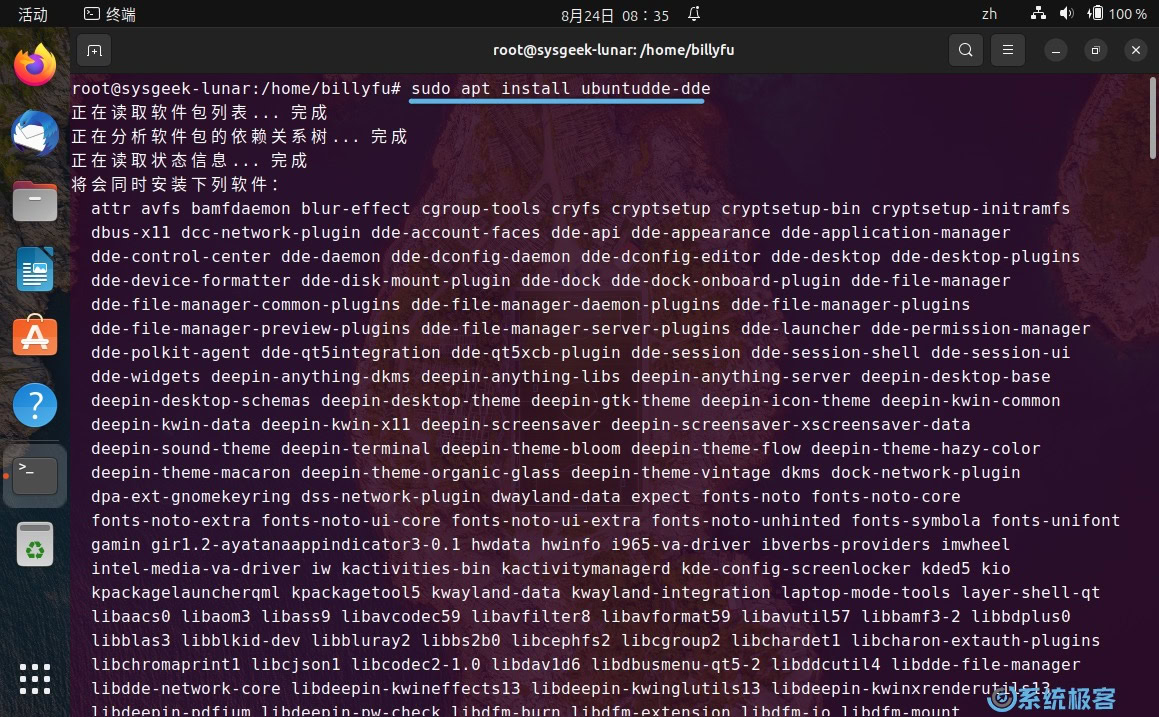
1.3 选择显示管理器
1在安装过程中,系统可能会提示你选择「显示管理器」,也就是负责处理用户登录的图形界面:
- 如果要体验原汁原味的 Deepin 风格锁屏界面,推荐选择
lightdm。 - 如果对锁屏样式没有特殊要求,也可以选择
gdm3或其他显示管理器。
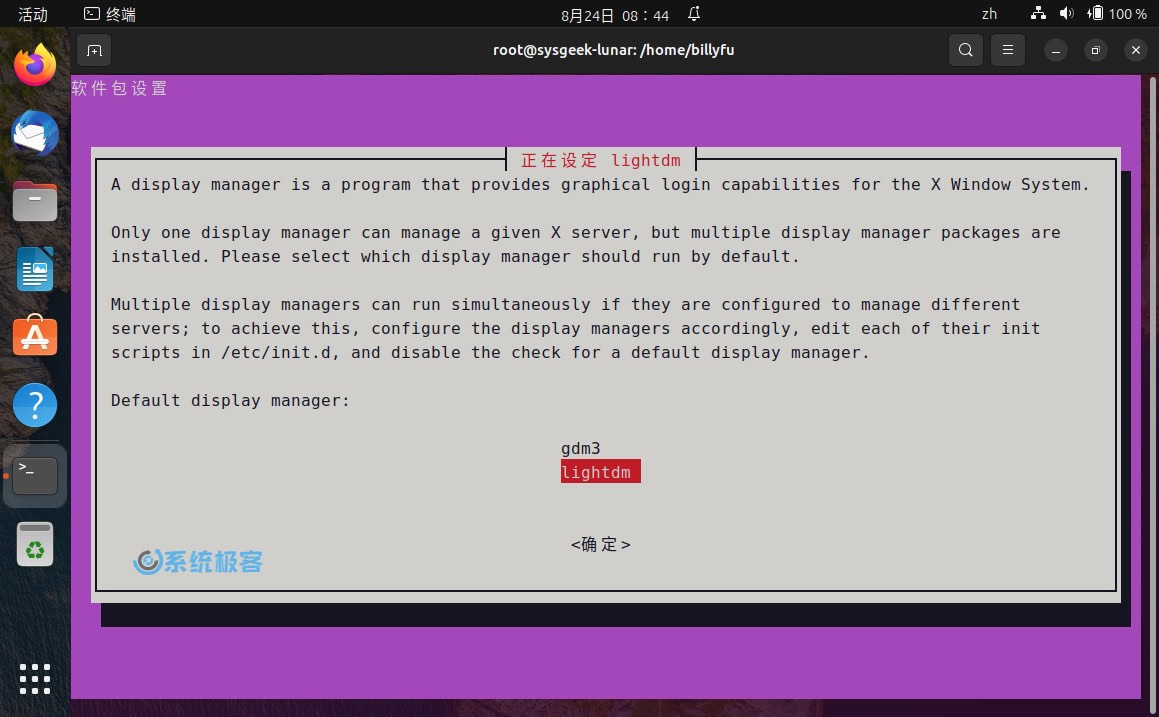
2如果在安装过程中没有弹出选择界面,你也可以执行以下命令来选择显示管理器:
sudo dpkg-reconfigure lightdm
1.4 切换至 Deepin 桌面
安装完成后,注销当前会话,在登录界面选择「Deepin」会话并重新登录。
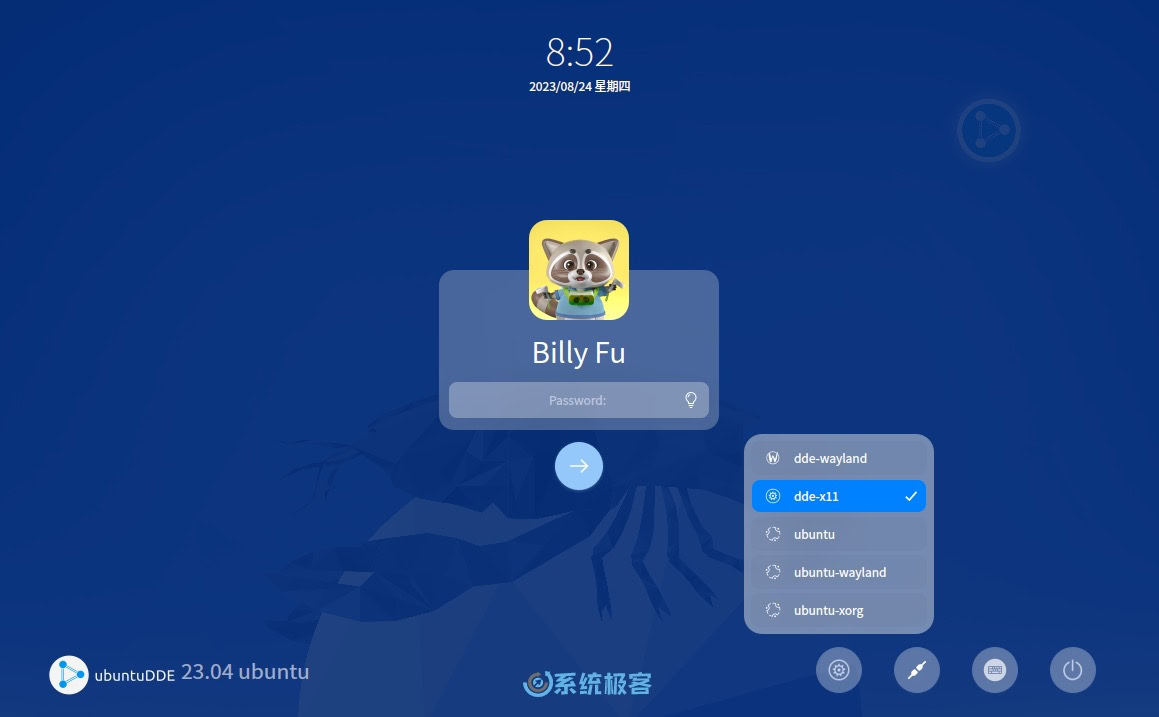
1.5 时尚模式与高效模式
1在 Ubuntu 中安装好 UbuntuDDE 之后,默认采用的是「时尚模式」,你可以在桌面下方看到类似于 macOS 的 Dock 栏。
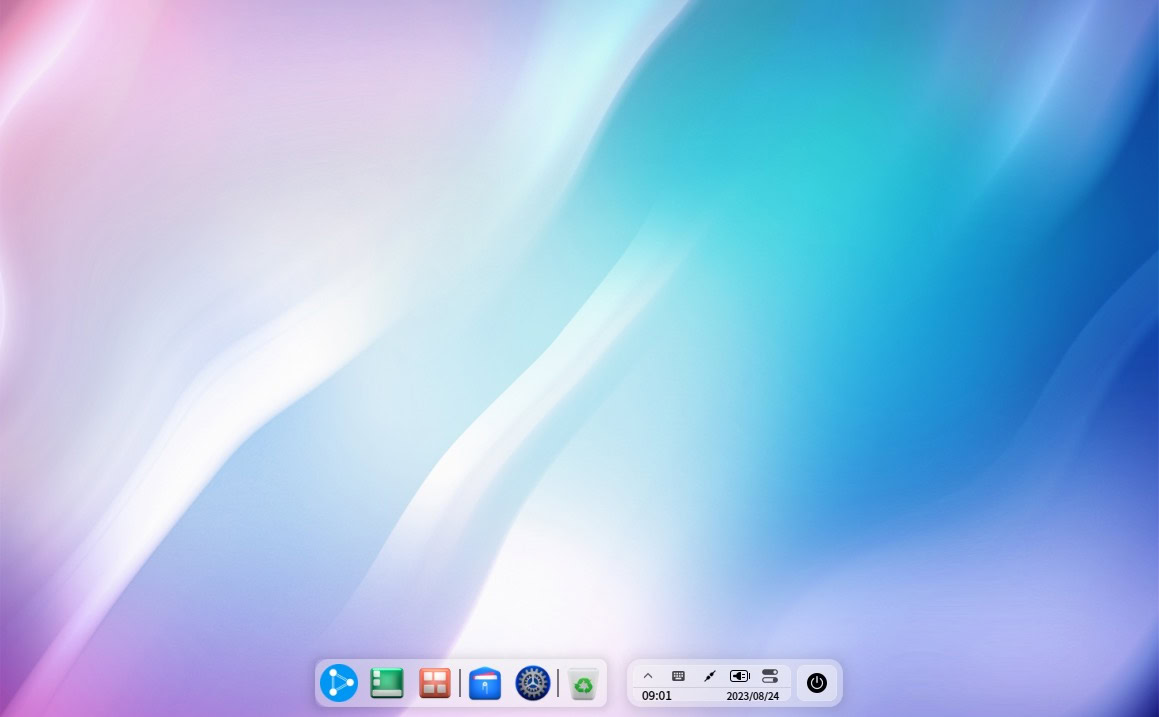
2如果更喜欢类似 Windows 的经典任务栏,可以在「控制中心」>「个性化」>「桌面」中的,将「模式」下拉列表切换成「高效模式」,这样就可以切换到类似于 Windows 的任务栏界面。
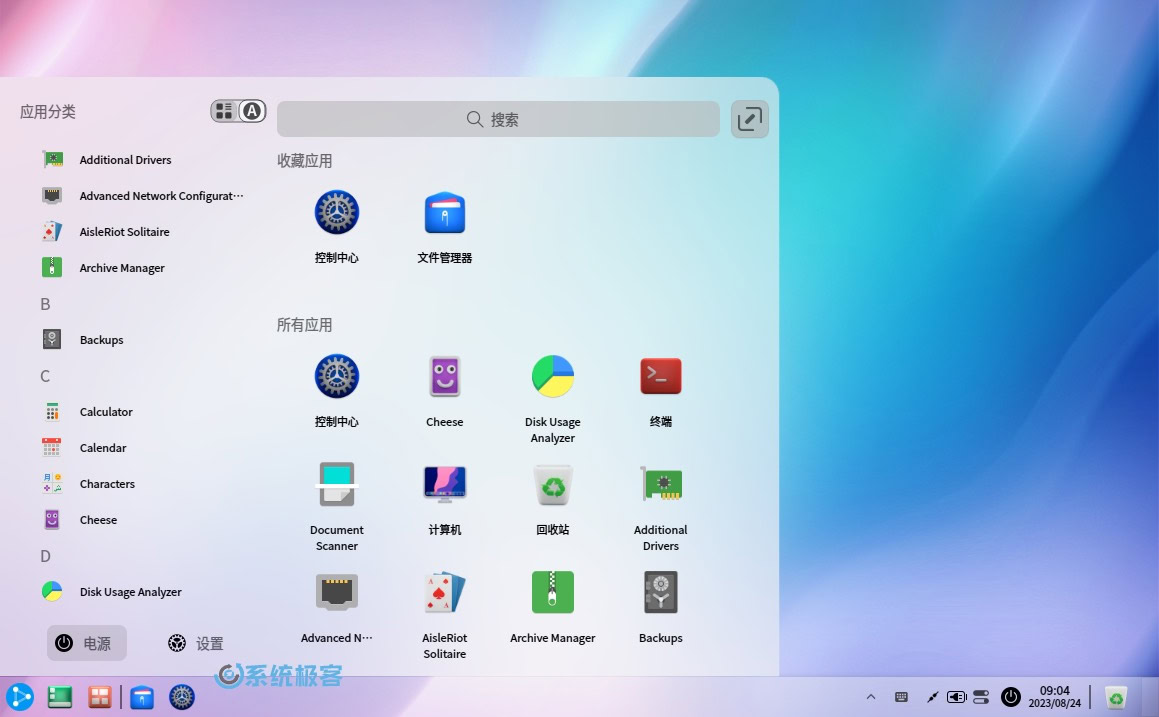
02. 从 Ubuntu 中卸载 Deepin 桌面环境
如果你不想继续使用 Deepin 桌面环境,可以按照以下步骤卸载 UbuntuDDE。
2.1 换回 GDM 显示管理器
如果你在安装 Deepin 桌面时选择了lightdm作为默认显示管理器,在卸载 Deepin 之前,需要先切换回gdm3:
1在「终端」中输入以下命令:
sudo dpkg-reconfigure lightdm
2在出现的提示界面中,选择 gdm3并确认。
2.2 卸载 Deepin 桌面环境
1执行以下命令卸载 Deepin 桌面环境的核心组件:
sudo apt remove startdde ubuntudde-dde
2运行以下命令清理不再使用的依赖和残留包:
sudo apt autoremove
3输入以下命令,移除 UbuntuDDE 的 PPA:
sudo add-apt-repository --remove ppa:ubuntudde-dev/stable
sudo apt update
4最后,重启系统。












嗨,我想提出一个业务合作,请如何与网站管理员联系?谢谢